Kennen Sie alle Funktionen Ihres Mac-Fotoeditors?
On November 25, 2021 by adminApples Mac spaltet die Menschen schon so lange, wie es ihn gibt. Die einen lieben die Marke und wollen nichts anderes als Mac verwenden, die anderen können ihn absolut nicht ausstehen. Doch selbst die gegnerische Mannschaft stimmt nur widerwillig zu, dass Mac-Computer eine solide Leistung haben, vor allem für Aufgaben wie Foto- und Videobearbeitung.
Haben Sie sich schon einmal gefragt, wie man Fotos auf dem Mac bearbeitet? Die Software zur Fotobearbeitung reicht von einfach bis komplex und richtet sich an verschiedene Arten von Fotografen. Denken Sie über Ihre Bedürfnisse nach und wählen Sie ein Programm, das zu Ihrem Arbeitsablauf passt – aber auch ein Bildbearbeitungsprogramm, das Mac-Nutzer empfehlen.
Wenn Sie ein Profi werden wollen, ist Photoshop wahrscheinlich schon Ihr Freund. Lightroom ist ein weiteres Bildbearbeitungsprogramm, das Mac-Anwender seit langem verwenden. Der Standard-Fotoeditor von Mac, Fotos, ist jedoch eine eingebaute Software, die viele als selbstverständlich ansehen, obwohl sie sowohl für Anfänger als auch für alle geeignet ist, die ihre Fotos schnell in einem von Mac kostenlos zur Verfügung gestellten Bildbearbeitungsprogramm bearbeiten möchten.
In diesem Artikel erfahren Sie genau, was Sie mit Photos, der integrierten Bildbearbeitungssoftware für Mac, erreichen können. Wenn Sie eine Alternative auf höherem Niveau suchen, sollten Sie Luminar in Betracht ziehen, mit dem Sie Fotos schnell und effizient speichern, bewerten, organisieren und bearbeiten können. Klicken Sie unten, um Luminar auszuprobieren und während der Testphase kostenlos Fotos auf Ihrem Mac zu bearbeiten.
Fotoeditor-Tools für Mac
Welche Funktionen sollte ein Fotoeditor für Mac haben? Schauen wir uns das Bildbearbeitungsprogramm Photos an und analysieren wir seine Werkzeuge einzeln.
Werkzeuge zum Betrachten und Speichern
Ein Bildbearbeitungsprogramm, das Mac-Benutzer lieben, sollte nicht nur mit dem System kompatibel sein, sondern auch dem allgemeinen minimalistischen und benutzerfreundlichen Design aller Apple-Produkte folgen. Mit Fotos können Sie Bilder speichern, anzeigen, bewerten und gruppieren.
Eine großartige Funktion, die die Markentreue steigert, ist die Möglichkeit, Fotos automatisch zu Ihrer iCloud-Bibliothek hinzuzufügen. Manche Nutzer entscheiden sich gezielt für Fotos, damit sie ihre bearbeiteten Fotos schnell über iCloud mit all ihren Geräten synchronisieren können. Auf diese Weise können sie sie später auf jedem anderen Apple-Gerät ansehen. Sie können Bilder in Fotos auch „mögen“, wodurch sie automatisch zu den Favoriten hinzugefügt werden.
Nicht nur das: Fotos wird ständig verbessert. Außerdem gruppiert es Fotos auf intelligente Weise nach Zeit und Ort. Es ist ein Bildbearbeitungsprogramm, das Mac-Nutzer lieben, weil es so einfach ist, alle Fotos zu finden, die man in Sri Lanka oder an einem bestimmten Tag im Mai 2016 aufgenommen hat. Eine weitere Funktion dieser Fotobearbeitungssoftware für Mac ist die Gesichtserkennung, mit der Sie alle Fotos einer bestimmten Person sehen können.
Bearbeitungswerkzeuge
Die Bearbeitung ist in Photos einfach, denn die Funktionen dieses Mac-Fotoeditors sind einfach und intuitiv. Für die Größe und das Gesamtbild können Sie Ihre Fotos wie in jedem anderen Fotoeditor für Mac zuschneiden, spiegeln, drehen und begradigen. Außerdem gibt es Schieberegler und Werkzeuge, mit denen Sie Farbdetails steuern können, von einem Zauberstab über grundlegende Farb-, Licht- und Schwarz-Weiß-Korrekturen bis hin zur vollständigen granularen Kontrolle über Belichtung, Sättigung und Intensität.
Fotos bietet alles, was Sie von einer grundlegenden Bildbearbeitungssoftware für den Mac erwarten. Mit Fotos ist es ein Leichtes, rote Augen zu entfernen, Unreinheiten auszubessern und Ihre Porträtfotos ansprechend zu gestalten. Um ein Bild zur Bearbeitung in Photos zu öffnen, doppelklicken Sie auf das Foto und wählen Sie die Option „Bearbeiten“ in der rechten oberen Ecke des Fensters der App.
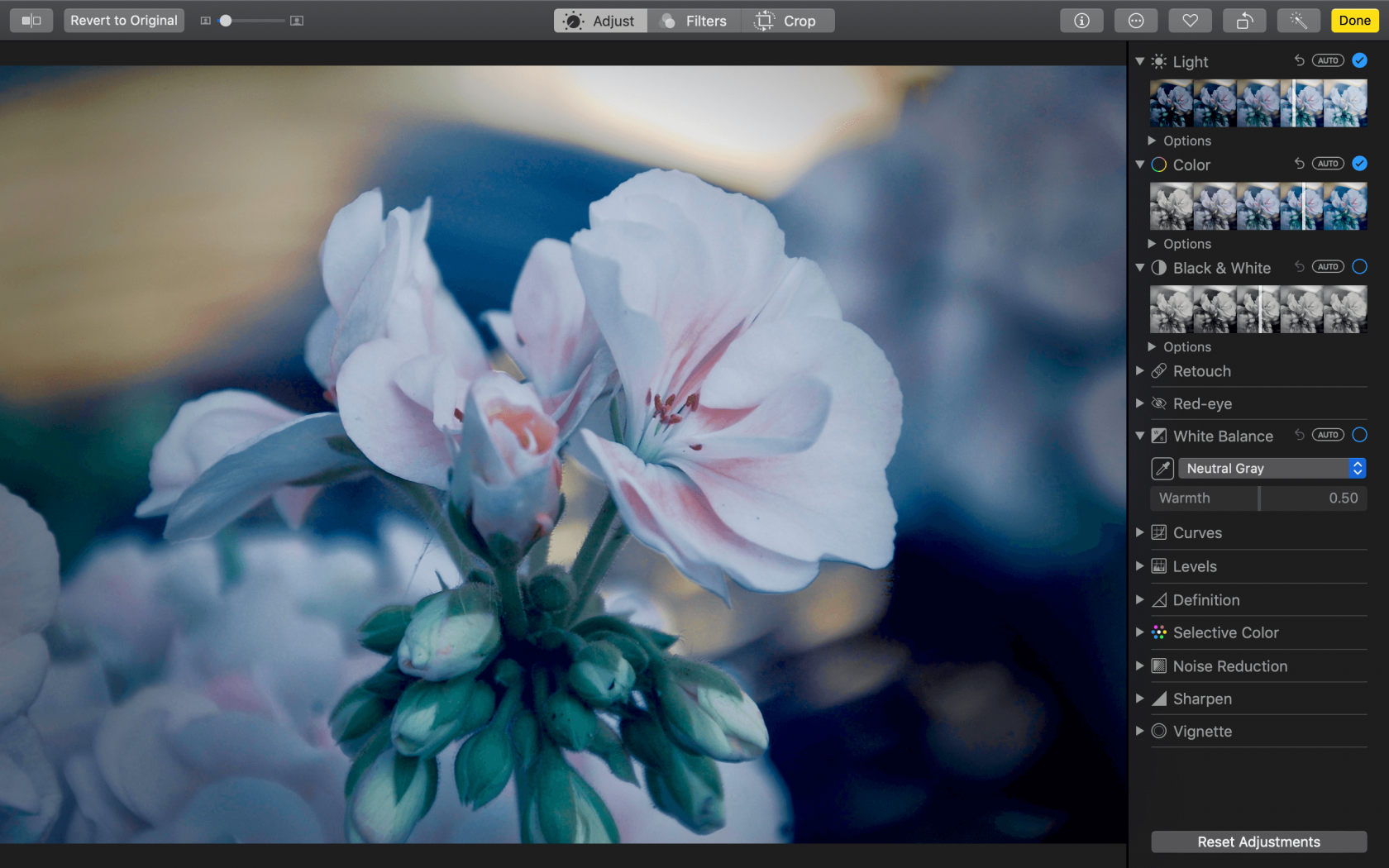
Schauen wir uns die Schieberegler in Fotos genauer an:
- Licht: erhellt dunkle Bereiche und hebt versteckte Details hervor
- Farbe: passt Sättigung, Kontrast und Farbstich an
- Schwarz & Weiß: Entfernt Farben, damit Sie sich auf Details konzentrieren können, und fügt eine besondere Art von dramatischem Effekt hinzu
- Weißabgleich: macht Ihre Fotos wärmer oder kühler
- Kurven: Feinabstimmung von Kontrast und Farbanpassungen
- Ebenen: passt die Tonwertbalance in Ihren Fotos an und perfektioniert Mitteltöne, Lichter und Schatten
- Definition: erhöht die Klarheit eines Bildes
- Selektive Farbe: hebt bestimmte Farben in Ihren Fotos hervor
- Vignette: fügt Schattierungen in der Nähe der Ränder hinzu, um einen einzigartigen Fokus zu schaffen
Da Fotos ein nicht-destruktives System verwendet, können Sie Ihre Fotos bis ins Unendliche bearbeiten. Klicken Sie auf „Vergleichen“ und sehen Sie sich die vorgenommenen Anpassungen an. Wenn Sie an irgendeiner Stelle nicht zufrieden sind, können Sie jederzeit zu Ihrem Originalfoto zurückkehren oder andere Anpassungen vornehmen.
Kopieren &Einfügen
Fotos ist ein großartiges Mac Bildbearbeitungsprogramm, auch weil es Ihnen erlaubt, Ihre Anpassungen zwischen Bildern zu kopieren und einzufügen. Dies erleichtert die Bearbeitung einer Reihe von Bildern, denen Sie das gleiche Aussehen verleihen möchten. Sobald Sie ein Bild bearbeitet haben, können Sie alle Ihre Anpassungen kopieren und in andere Bilder einfügen. Diese Funktion ist normalerweise in viel fortschrittlicheren Bildbearbeitungsprogrammen wie Luminar vorhanden, und ihre Ergänzung in diesem integrierten Editor ist großartig.
Noch mehr Tricks für Ihren Mac-Bildeditor
Die oben aufgeführten Schieberegler sind nicht die einzigen Optionen, die Sie haben. Sie können auf die Schaltfläche „Hinzufügen“ klicken, um Zugriff auf fortgeschrittenere Werkzeuge wie Rauschunterdrückung, Schärfung, Ebenen und Histogramm zu erhalten. Wie Sie sehen, ist Fotos nicht einfach nur ein weiteres integriertes Mac Bildbearbeitungsprogramm, das Ihnen nicht viel Kontrolle über Ihre Fotos gibt. Stattdessen ist es etwas, das teure Bildbearbeitungsprogramme ersetzen kann, vorausgesetzt, dass Sie keine allzu fortschrittlichen Funktionen benötigen.
Fotos-Erweiterungen
Fotos-Benutzer steigern gerne das Potenzial der App, indem sie Fotos-Erweiterungen verwenden. Es gibt mehrere Erweiterungen für diesen Mac-Fotoeditor, mit denen Sie Ihre Fotos schnell und nach Ihren Wünschen anpassen und verbessern können. Wenn Sie Ihre Fotos schnell und automatisch bearbeiten möchten, kann Photolemur Ihnen dabei helfen. Luminar ist perfekt, wenn Sie tolle Looks anwenden, Sättigung und Lebendigkeit korrigieren oder Ihre Fotos mit coolen KI-Funktionen aufwerten möchten. Wenn Sie ein Fan von HDR-Bracketing sind, ist Aurora eine gute Wahl. Andere professionelle Werkzeuge wie BeFunky, Pixelmator und Affinity Photo funktionieren ebenfalls gut mit Photos.
Es gibt auch viele andere Erweiterungen von Drittanbietern für dieses Bildbearbeitungsprogramm, die Mac-Nutzer lieben, weil sie speziell für Photos entwickelt wurden. Du findest sie im Mac App Store. Mit ihnen können Sie Filter und Texturen hinzufügen und noch mehr Retuschierwerkzeuge verwenden. Um die Bearbeitung mit der Erweiterung zu starten, klicken Sie mit der rechten Maustaste auf das Foto und suchen Sie die Option „Bearbeiten mit“ im Dropdown-Menü:
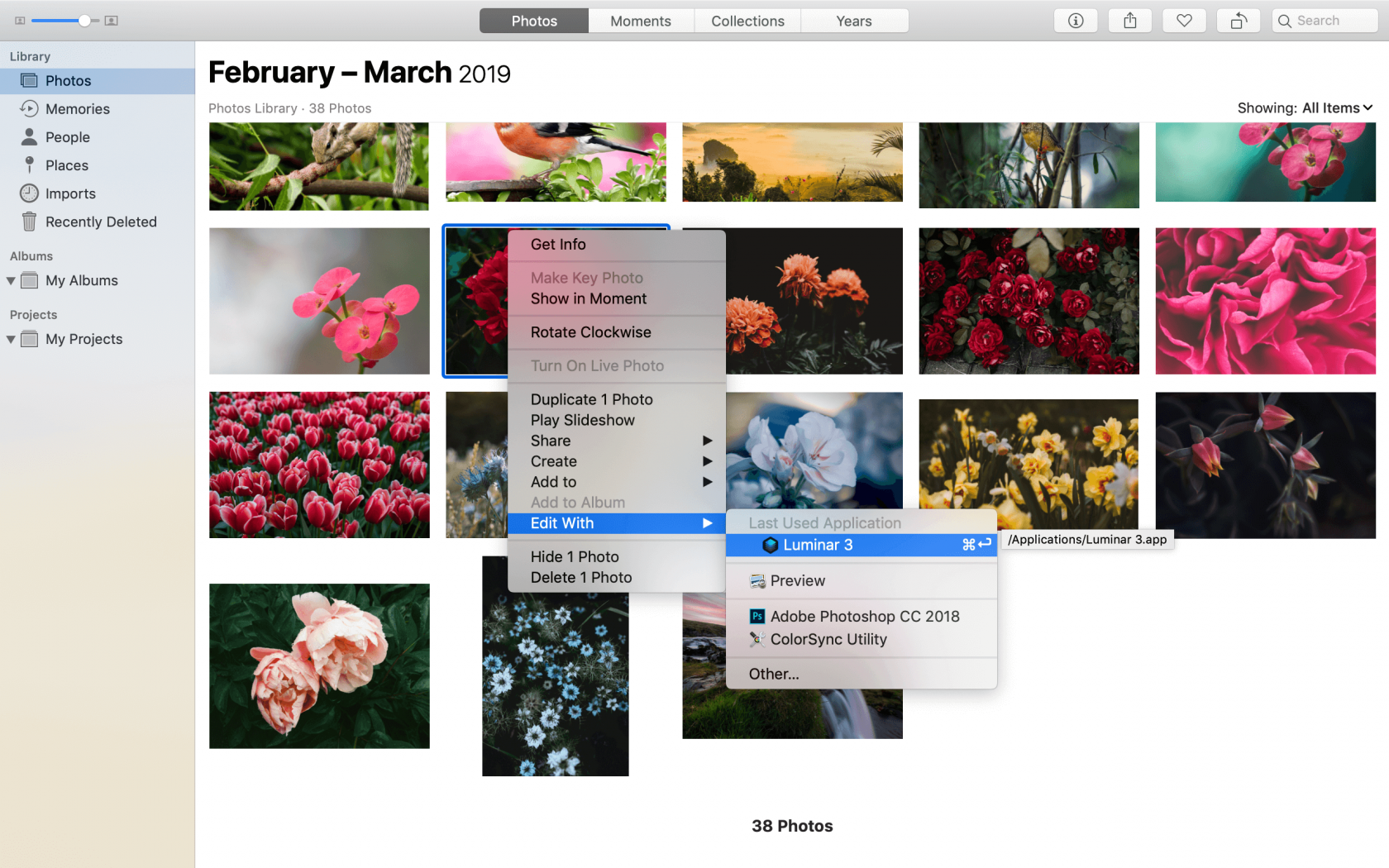
Alternativer Foto-Editor für Mac
Wenn Sie auf der Suche nach alternativen Editoren mit dem gleichen schönen Design und der gleichen Benutzerfreundlichkeit wie Photos sind, könnte Luminar die perfekte Wahl für Sie sein, wenn Sie Fotos auf dem Mac bearbeiten möchten.
Ansichtsmodus in Luminar
Luminar 4 ist ein großartiger Fotoeditor für Mac, mit dem Sie Ihre Fotos schnell und einfach speichern, organisieren und bearbeiten können. Es ist nicht nötig, Ihre Bilder manuell in Luminar zu importieren. Sobald Sie Luminar in Ihren Standard-Fotoordner geleitet haben, können Sie Luminar genau wie Photos verwenden; es ermöglicht Ihnen, Ihre Fotos in einer Galerie nach Datum, Farbcode, Favoriten usw. zu betrachten.
Diese Fotobearbeitungssoftware für Mac ist aufgrund ihrer intuitiven Benutzeroberfläche und ihres leistungsstarken Arsenals an Werkzeugen sowohl für Anfänger als auch für Profis geeignet. Es ist ein Mac-Fotoeditor, der einen Versuch wert ist.
Bearbeitungsmodus in Luminar
Luminar ist ein Mac-Bildeditor, mit dem Sie Fotos schnell bearbeiten können. Fügen Sie atemberaubende Looks hinzu und finden Sie praktische Arbeitsbereiche, um jede Art von Foto zu bearbeiten, von Porträts bis zu Landschaften, mit integrierten Filtern. Die Bearbeitungswerkzeuge sind zahlreich, und Luminar hat alles, was Sie brauchen, um Ihre Fotos zum Strahlen zu bringen. KI-Schieberegler analysieren automatisch Problemstellen in Ihren Fotos und bearbeiten sie mit nur einem Schieberegler.
Dank des Ebenensystems können Sie Ihre Fotos professionell bearbeiten, Schwebeeffekte erstellen, Logos und Wasserzeichen hinzufügen, Texturen hinzufügen und vieles mehr. Nicht jede Fotobearbeitungssoftware für den Mac verfügt über diese Funktionen, daher ist es sehr schön, dass Sie in diesem Mac-Bildbearbeitungsprogramm, das für Profis und Amateure gleichermaßen geeignet ist, darauf zugreifen können.
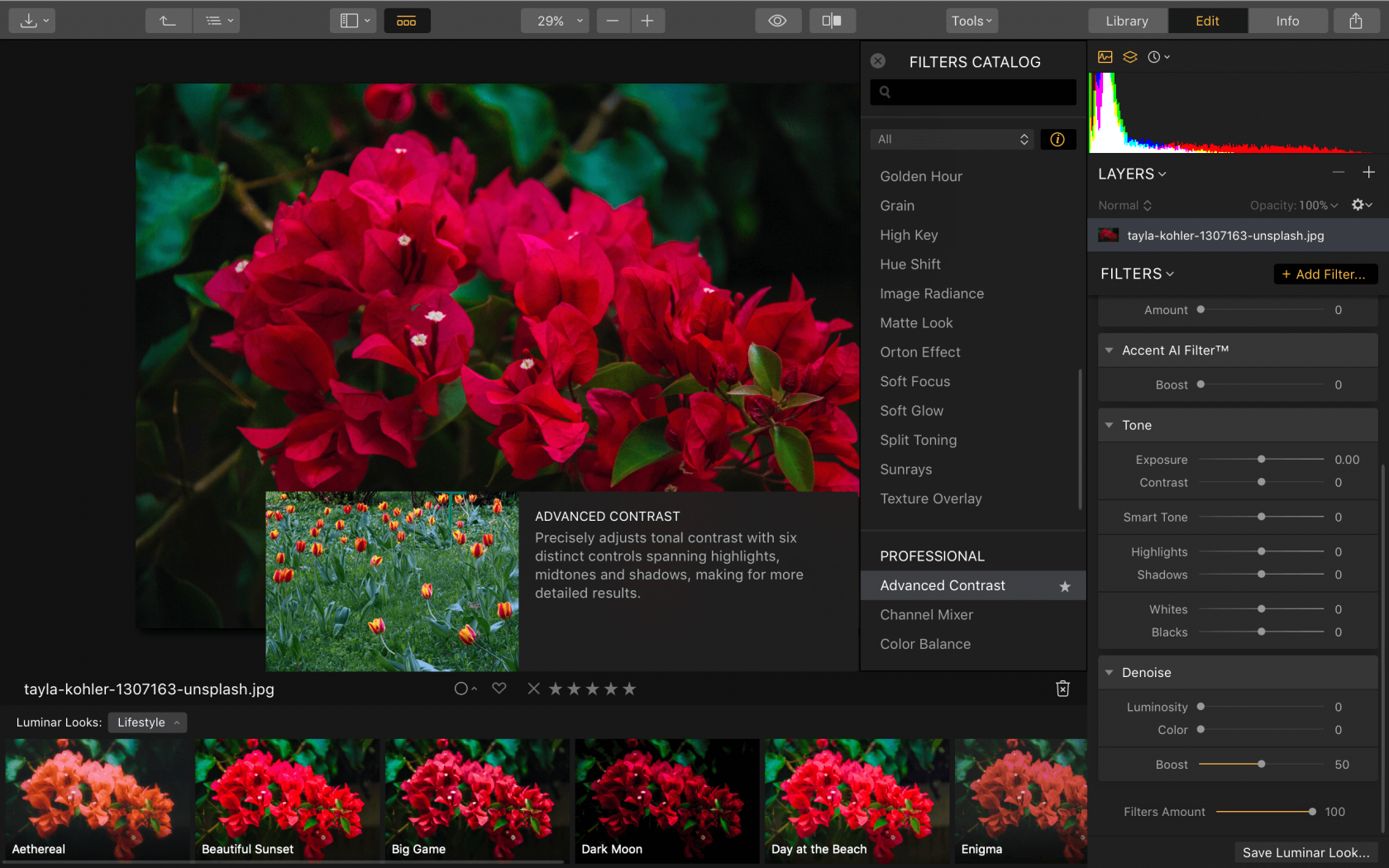
Wenn Sie diesen Mac-Fotoeditor ausprobieren und schnell lernen wollen, wie man Fotos auf dem Mac bearbeitet, klicken Sie auf die Schaltfläche unten, um Luminar kostenlos zu testen.


Luminar 4 Ihre Fotografie. Erhöht.
Ersetzen Sie den Himmel in Ihren Fotos, sofort! Verstärken Sie Details mit AI Structure. Entdecken Sie weitere erstaunliche Werkzeuge im neuen Luminar 4.
- AI Sky Replacement
- AI Structure
- 60+ cutting edge features
- Instant Looks
- And more
Schreibe einen Kommentar